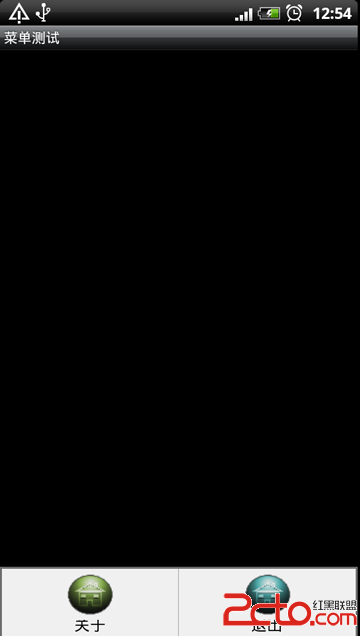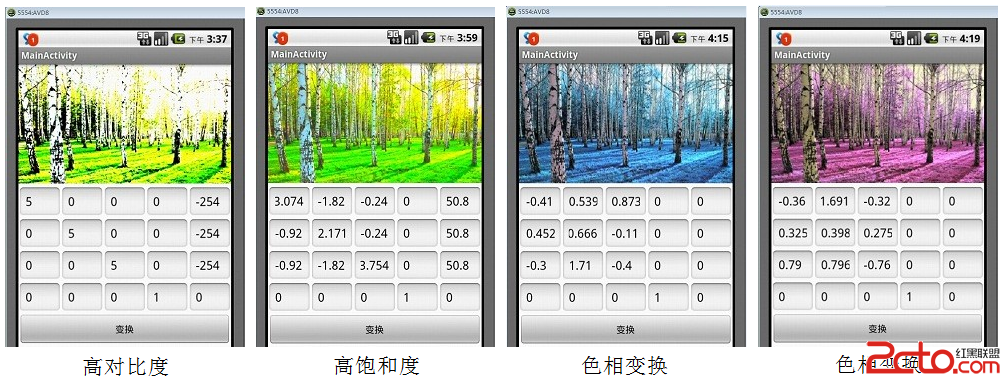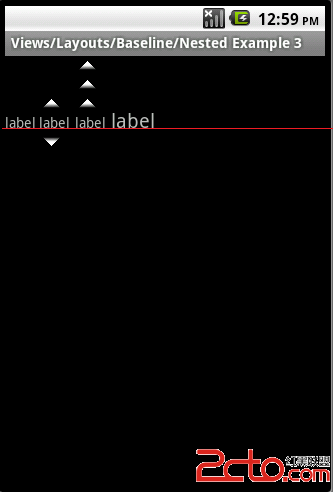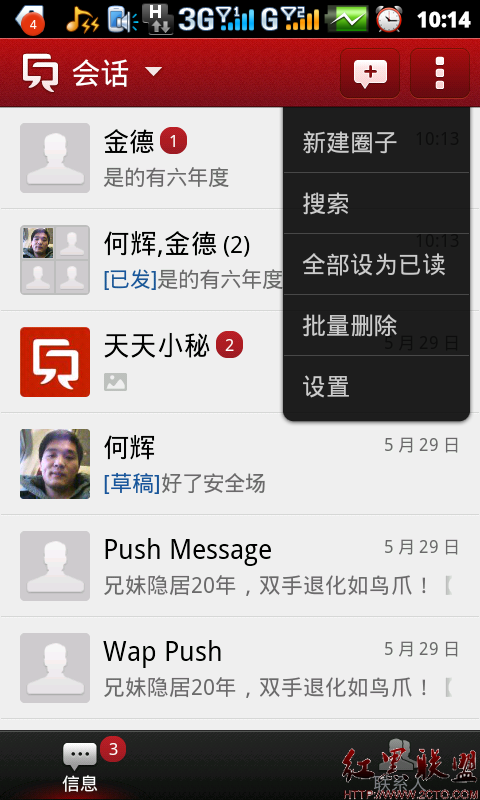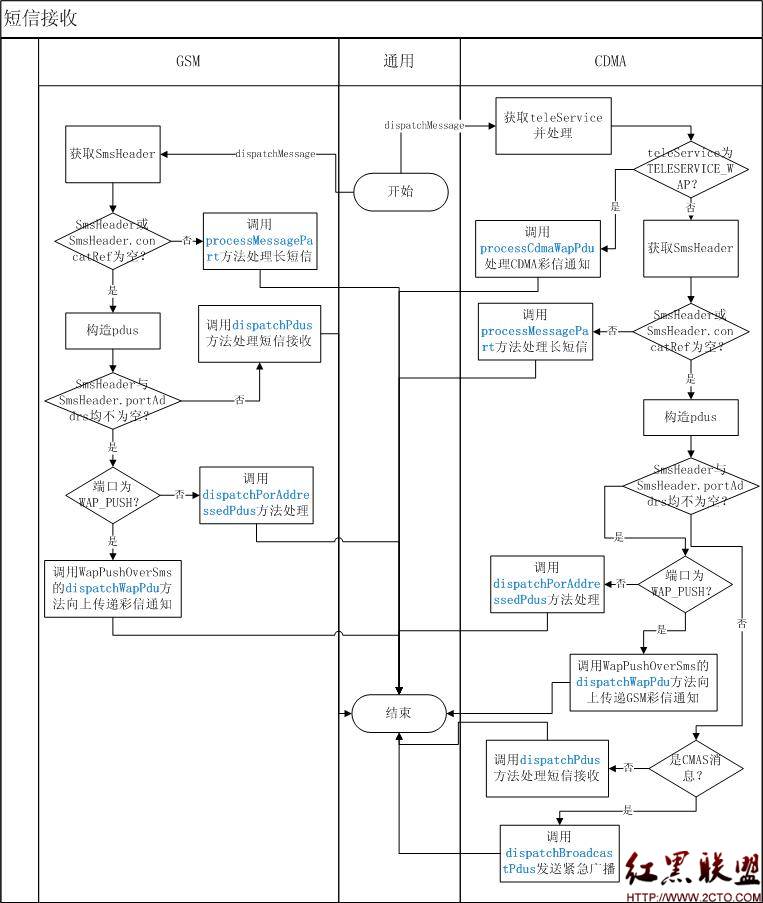Android入门 在ListView中如何进行精确的位置设定
在android的开发中,经常会遇到需要主动去设定某条ListItem的位置的需求。设置位置的函数有
ListView.setSelection(int position)
ListView.setSelectionFromTop(int position, int y);
其中
position指的是指定的item的在ListView中的索引,注意如果有Header存在的情况下,索引是从Header就开始算的。
y指的是到ListView可见范围内最上边边缘的距离。
函数有了,现在就是根据自身需求来进行设置。
这次遇到的需求,ListView要求是从下往上展示的,并且当Cursor更新时,要保持住原先的最上方的item(不包括header)的位置不变,然后新的历史数据在原先那条item上方继续向上展示。如图:
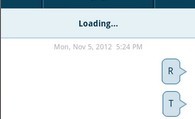
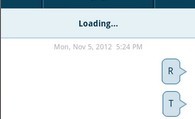

ListView从下往上展示,也就是
[java]
android:stackFromBottom="true"
但是发现这一属性的设置不会影响索引的排序顺序,也就是item的索引都是从上往下递增的,不会变成从下往上递增。索引为0的item,都是在ListView的最上方的item(或header).
那么当Cursor更新时,原先第一条的索引便会发生变化。要想保持住它(图中的 R)的位置。步骤如下:
(1)获取这一条在新Cursor中的位置(posiition)
(2)获取这一条在更换Cursor后ListView中的位置。
(4)由于ListView的可滚动的属性,我们需要记录更换Cursor前可视的第一条item的索引(ListView.getFirstVisiblePosition())
(3)区分FirstVisiblePosition是0和大于0的情况。由于header,也就是图中的Loading那一条在新数据出来后是会消失的。
(4)当FirstVisiblePosition为0时实际指向的是header,我们要保持位置不变的是header下面第一条(R)的位置。那么此时要设置FirstVisiblePosition为1
(5)当FirstVisiblePosition大于0时实际指向的就是item,但是我们需要设置FirstVisiblePosition为0。*
(6)我们根据FirstVisiblePosition用ListView.getChildAt(int position)函数获取对应的item的View,再根据View.getTop()函数获取到ListView顶部的距离Y。
这样ListView.setSelectionFromTop(int position, int y)所需的两个参数 position 和 y就都有了。
*注解:ListView.getChildAt(int position), 这个position指的是在可视的item中的索引,跟cursor里的位置是大不一样的。可以看看ListView.getChildCount()函数得到个数是小于或等于Cursor里的个数的(不考虑header的话)。虽然一共可能有20条数据,但是界面只能看到8条,那么这个ChildCount大约就是8了。另一方面, FirstVisiblePosition取出的是在总的条数中的索引,再将会消失的header考虑进来,所以就是 FirstVisiblePosition为0时要设为1,大于0时又要设为0。
下面上代码:
调用的代码:
[java]
int headerCount = mListContainer.getListView().getHeaderViewsCount();
int firstVisiblePos = mListContainer.getListView().getFirstVisiblePosition();
int newCursorPosition = getPositionInNewCursor(cursor.getCount(), firstVisiblePos);
int offsetY = getOffsetY(cursor, firstVisiblePos, newCursorPosition);
mAdapter.changeCursor(cursor);
mUpRefreshLayout.setVisibility(View.GONE);
mListContainer.getListView().setSelectionFromTop(newCursorPosition + headerCount, offsetY);
getPositionInNewCursor函数:
[java]
private int getPositionInNewCursor(int newCursorCount, int firstVisiblePos){
if(firstVisiblePos == 0){
firstVisiblePos += 1;
}
int headerCount = mListContainer.getListView().getHeaderViewsCount();
int newCursorPos = newCursorCount - mAdapter.getCount() + firstVisiblePos - headerCount;
return newCursorPos;
}
getOffsetY函数:
[java]
private int getOffsetY(Cursor cursor, int firstVisiblePos, int newCursorPosition){
int y;
View firstVisibleItem = null;
if(firstVisiblePos == 0){
firstVisibleItem = mListContainer.getListView().getChildAt(1);
}else{
firstVisibleItem = mListContainer.getListView().getChildAt(0);
}
y = firstVisibleItem.getTop();
View timeView = firstVisibleItem.findViewById(R.id.time_text_view);
if(timeView != null && timeView.getVisibility() == View.VISIBLE){
Cursor curItem = (Cursor)mAdapter.getItem(newCursorPosition);
Cursor preItem = (Cursor)mAdapter.getItem(newCursorPosition - 1);
if(curItem != null || preItem != null){
long curTimeStamp = curItem.getLong(MessagesProjection.JEDI_CREATE_DATE_INDX);
long preTimeStamp = preItem.getLong(MessagesProjection.JEDI_CREATE_DATE_INDX);
if(Math.abs(curTimeStamp - preTimeStamp) <= SHOW_TIME_STAMP_TEN_MINS){
LayoutParams param = (LinearLayout.LayoutParams)mTimeView.getLayoutParams();
y += mTimeView.getHeight() + param.topMargin + param.bottomMargin;
}
}
}
return y;
}
getOffsetY中有一段计算图中TimeStamp的高度的代码,不关心的可以自己跳过一下。因为查询出历史数据后可能会造成原先有TimeStamp的那一条在刷新后不再显示TimeStamp(与上一条合并到一个时间段了),所以要把它的高度也计算进去。
补充:移动开发 , Android ,